LIVE:现场直播教程『9』──DJ使用技巧(上)
LIVE:现场直播教程『9』??DJ使用技巧(上)
前言:也许LIVE还不如其他软件的名气大,但这只是暂时的,LIVE这个后起之秀颠覆了传统电脑音乐制作流程,他既是音乐工作站软件,又是现场演出软件,还是DJ软件,也是录音软件……请和我一起向LIVE老大敬礼。

如果你是一名DJ,那么你会立即爱上LIVE,LIVE不仅是音乐制作软件,更是一款为DJ设计的现场DJ软件。
DJ技巧之一:预听(Pre-Listening)
当你使用DJ调音台时,允许你使用耳机预先试听一段声音。LIVE也可以做到这一点,使DJ可以预先听到音乐的某些部分。要使用LIVE的这种预听(Pre-Listening)技术,我们必须有一个多输出通道的音频卡(很可惜,一般声卡和板载声卡都不支持)。
进入Options目录的Preferences项目,切换到Audio部分,将Routing中的Master和Pre-Listening分别选择为不同的输出通道。如下图。

上图中,Master代表主输出通道,该通道应该连接音箱;而Pre-Listening则代表预听输出通道,该通道应该连接耳机。
戴上耳机后,打开一个LIVE的文件,并开始播放。此时所有声音还是像老样子从音箱发出,因为默认情况下,主输出通道的选择是Solo,如下图鼠标所指位置。

单击Solo按钮,转换为PFL模式,也就是预听模式,如下图。

预听模式下,原来默认的Solo模式的S按钮,都变成了耳机按钮。此时,耳机按钮变亮,声音就通过耳机输出,如果是耳机上面的喇叭按钮发亮,声音就通过音箱输出。如下图,1、2音轨通过音箱发声,3、4音轨通过耳机发声,而5、6音轨的声音在音箱和耳机都可听到。

在进行采样选取时也可使用预听模式。打开采样浏览器中的预听模式,如下图鼠标所指位置。

打开采样浏览器中的预听模式后,在选中一个采样后,LIVE都会自动读取该采样并通过耳机播放出来(音箱听不到)。如下图。

预听模式下耳机的总体音量可以通过主输出的PFL旋钮调节。如下图。

DJ技巧之二:AB交叉淡化
关于这个技巧我在第一讲已经说过,这里就不再赘述了。简单的说就是通过每个音轨下的AB按钮与主输出的横向滑块,实现两种混音的交叉播放。如下两图,具体解释请看第一讲。


DJ技巧之三:3段EQ的实时操作
DJ最常用的一种效果就是3段均衡了。LIVE为DJ想的非常周到,内置了操作简单又实用的3段EQ效果器。比如我要在打击乐音轨使用EQ效果,那么打开效果器浏览器,将EQ Three效果器拖动到打击乐音轨就可以了,如下图。

在舞台上让DJ用鼠标操作EQ效果那无疑太“傻”了。只要有MIDI控制器(这个需要单独购买),和电脑键盘(这个谁都有)就够了。
首先点击LIVE右上角的MIDI按钮,进入MIDI控制器连接模式,如下图。

然后用鼠标分选中EQ效果器的某个旋钮,转动MIDI控制器的某个旋钮,即可。直到把所有旋钮都设置一遍(别忘了MIDI控制器的哪个旋钮控制EQ效果的哪个旋钮)。如下图。

再点击LIVE右上角的KEY按钮,进入电脑键盘连接模式,如下图。

分别选中EQ效果中的按钮,再按下电脑键盘的某个按钮。比如下图,低频开关对应Q键,中频和高频分别对应W和E键。

这样设置好后,我可以抱着笔记本和MIDI控制器从容的走上舞台了,一切尽在掌握中。
下一讲我将介绍LIVE最精彩的部分:舞台演出最为实用的多首音乐节奏同步与衔接技巧,希望更多的DJ用LIVE演出,因为他实在太出色了。
前言:也许LIVE还不如其他软件的名气大,但这只是暂时的,LIVE这个后起之秀颠覆了传统电脑音乐制作流程,他既是音乐工作站软件,又是现场演出软件,还是DJ软件,也是录音软件……请和我一起向LIVE老大敬礼。

如果你是一名DJ,那么你会立即爱上LIVE,LIVE不仅是音乐制作软件,更是一款为DJ设计的现场DJ软件。
DJ技巧之一:预听(Pre-Listening)
当你使用DJ调音台时,允许你使用耳机预先试听一段声音。LIVE也可以做到这一点,使DJ可以预先听到音乐的某些部分。要使用LIVE的这种预听(Pre-Listening)技术,我们必须有一个多输出通道的音频卡(很可惜,一般声卡和板载声卡都不支持)。
进入Options目录的Preferences项目,切换到Audio部分,将Routing中的Master和Pre-Listening分别选择为不同的输出通道。如下图。
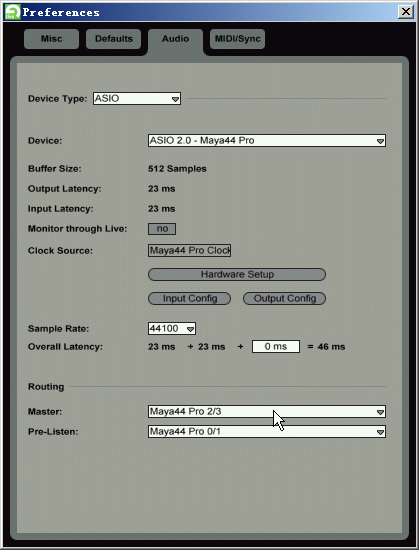
上图中,Master代表主输出通道,该通道应该连接音箱;而Pre-Listening则代表预听输出通道,该通道应该连接耳机。
戴上耳机后,打开一个LIVE的文件,并开始播放。此时所有声音还是像老样子从音箱发出,因为默认情况下,主输出通道的选择是Solo,如下图鼠标所指位置。
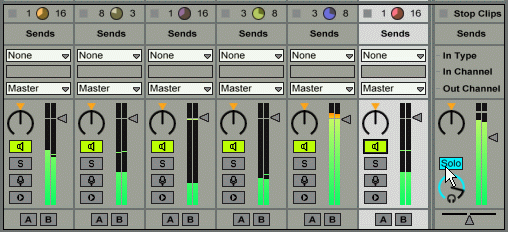
单击Solo按钮,转换为PFL模式,也就是预听模式,如下图。
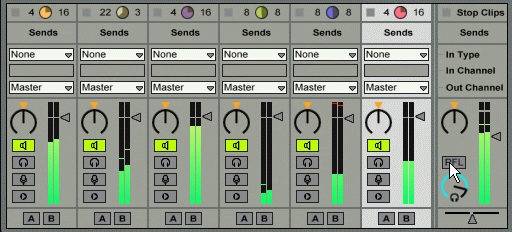
预听模式下,原来默认的Solo模式的S按钮,都变成了耳机按钮。此时,耳机按钮变亮,声音就通过耳机输出,如果是耳机上面的喇叭按钮发亮,声音就通过音箱输出。如下图,1、2音轨通过音箱发声,3、4音轨通过耳机发声,而5、6音轨的声音在音箱和耳机都可听到。
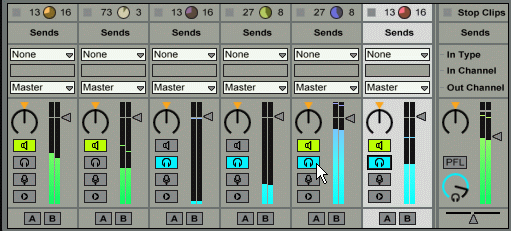
在进行采样选取时也可使用预听模式。打开采样浏览器中的预听模式,如下图鼠标所指位置。

打开采样浏览器中的预听模式后,在选中一个采样后,LIVE都会自动读取该采样并通过耳机播放出来(音箱听不到)。如下图。

预听模式下耳机的总体音量可以通过主输出的PFL旋钮调节。如下图。
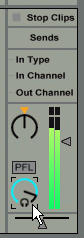
DJ技巧之二:AB交叉淡化
关于这个技巧我在第一讲已经说过,这里就不再赘述了。简单的说就是通过每个音轨下的AB按钮与主输出的横向滑块,实现两种混音的交叉播放。如下两图,具体解释请看第一讲。
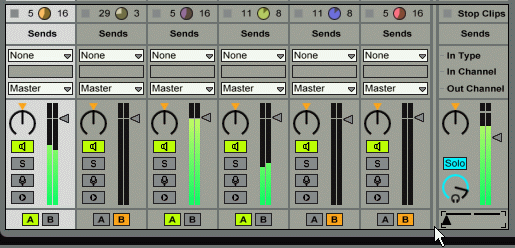
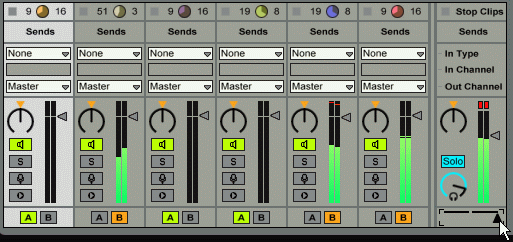
DJ技巧之三:3段EQ的实时操作
DJ最常用的一种效果就是3段均衡了。LIVE为DJ想的非常周到,内置了操作简单又实用的3段EQ效果器。比如我要在打击乐音轨使用EQ效果,那么打开效果器浏览器,将EQ Three效果器拖动到打击乐音轨就可以了,如下图。
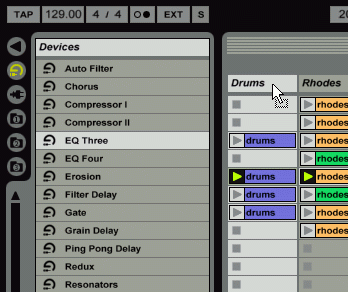
在舞台上让DJ用鼠标操作EQ效果那无疑太“傻”了。只要有MIDI控制器(这个需要单独购买),和电脑键盘(这个谁都有)就够了。
首先点击LIVE右上角的MIDI按钮,进入MIDI控制器连接模式,如下图。

然后用鼠标分选中EQ效果器的某个旋钮,转动MIDI控制器的某个旋钮,即可。直到把所有旋钮都设置一遍(别忘了MIDI控制器的哪个旋钮控制EQ效果的哪个旋钮)。如下图。
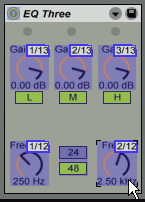
再点击LIVE右上角的KEY按钮,进入电脑键盘连接模式,如下图。

分别选中EQ效果中的按钮,再按下电脑键盘的某个按钮。比如下图,低频开关对应Q键,中频和高频分别对应W和E键。
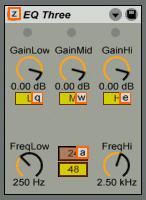
这样设置好后,我可以抱着笔记本和MIDI控制器从容的走上舞台了,一切尽在掌握中。
下一讲我将介绍LIVE最精彩的部分:舞台演出最为实用的多首音乐节奏同步与衔接技巧,希望更多的DJ用LIVE演出,因为他实在太出色了。
文章出处 www.midifan.com
转载文章请注明出自 Midifan.com





怎么没有DJ现场用LIVE的现场混音的教程